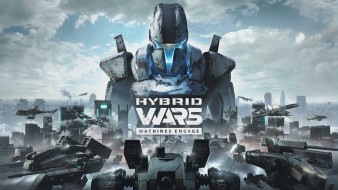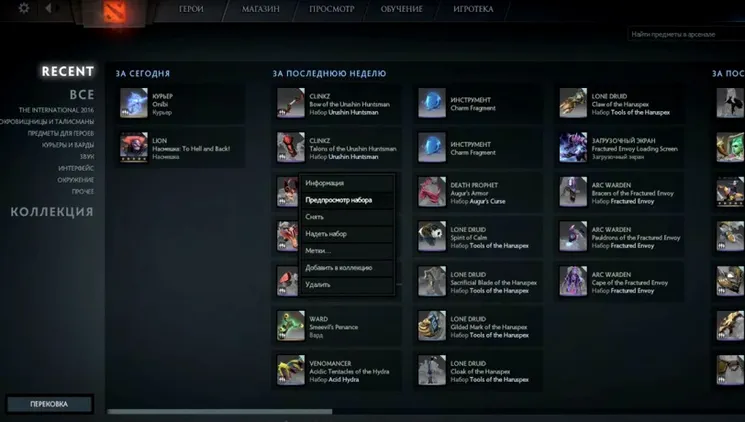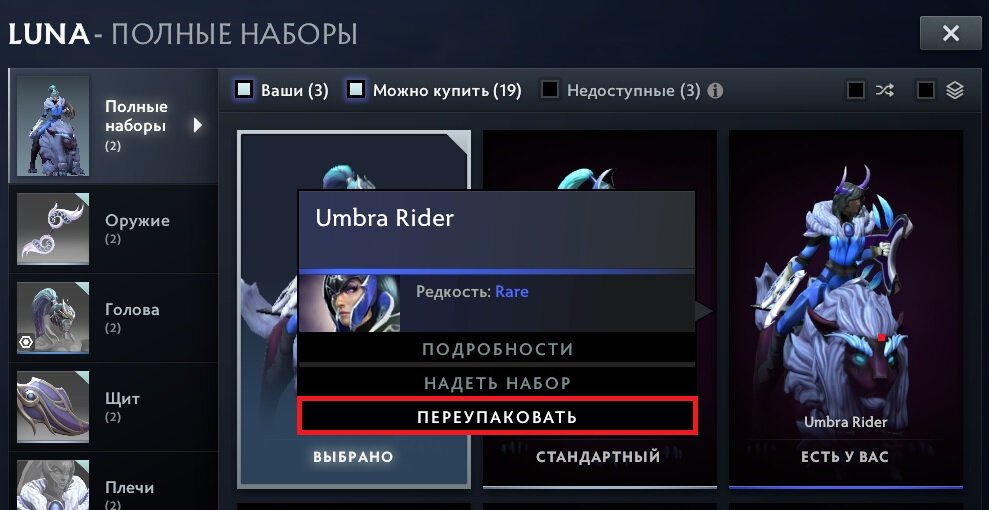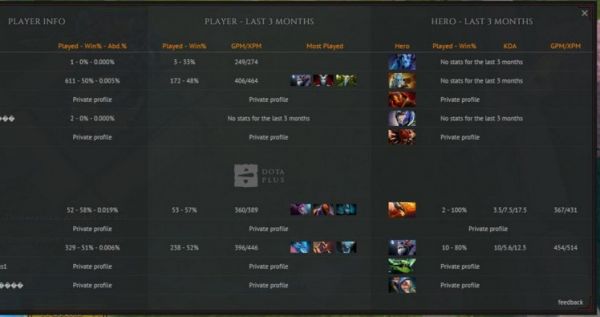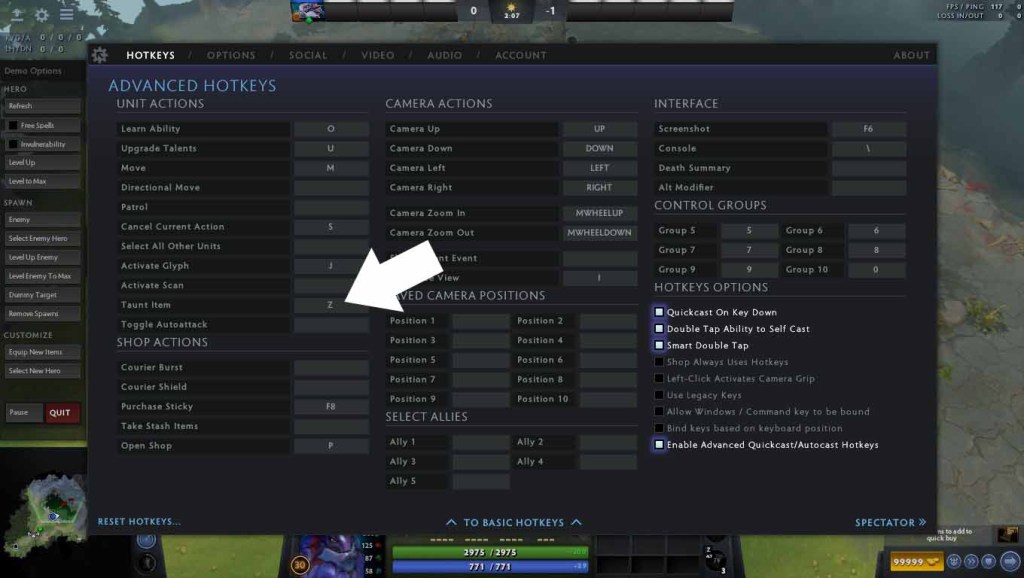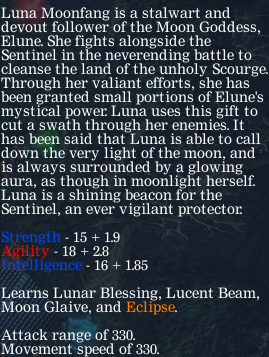Monster Hunter World: Iceborn — Получит исправляющий патч по оптимизации
Monster Hunter World: Iceborn — Получит исправляющий патч по оптимизации
Как увеличить FPS в Monster Hunter: World и убрать фризы
Игроки выбирают компьютерную версию Monster Hunter: World , желая увидеть лучшую картинку и получить стабильные 60 кадров в секунду. Вот только релиз игры оказался малость неудачным из-за ее недостаточной оптимизации и наличия множества ошибок. В результате у многих ПК-игроков возникли проблемы с низким fps, а также его постоянными скачками, приводящими к возникновению фризов.
В этом руководстве мы дадим несколько советов, которые помогут вам стабилизировать игру на 60 fps и избавиться от постоянных подтормаживаний.
Как повысить fps в Monster Hunter: World
Установите ограничение на частоту кадров
Вы можете поменять свои графические настройки в основном меню, под вкладкой «Экран». Настоятельно рекомендуем вам изменить тут две опции:
- Установите «Настройки экрана» на «Без рамок».
- Установите параметр «Частота кадров» на значение «60».
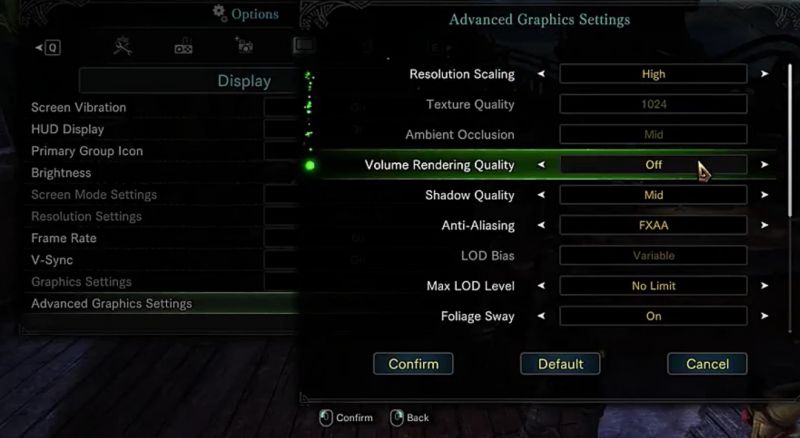
Второй вариант особенно важен – ни в коем случае не ставьте в нем «Без ограничений», иначе вы столкнетесь с серьезным падением fps. Если же вы ограничите его, то игровой процесс должен будет стать более плавным.
Расширенные графические настройки
Теперь перейдите во вкладку дополнительных настроек графики в том же меню. Тут вы увидите множество различных опций. Мы рекомендуем изменить следующие:
- Отключите «Качество рендеринга объемов».
- Установите «Качество теней» на низкое или среднее (все зависит от вашей системы).
- Установите «Сглаживание» на FXAA.
Речь идет об оптимальных настройках для игры, которые сильнее всего влияют на частоту кадров. Однако важнее всего тут выключить рендеринг звука, так как именно из-за него зачастую происходят необоснованные скачки fps.
Откатитесь к старым драйверам
Если вы используете видеокарты NVIDIA, то вам может помочь откат к старой версии драйверов: 398.36. Дело в том, что новые оптимизированы не очень хорошо, а потому могут привести к падению fps. Скачать «дрова» можно на официальном сайте производителя.
Эти советы должны помочь вам стабилизировать частоту кадров. Однако они вряд ли помогут вам, если ваша конфигурация не соответствует минимальным требованиям игры.
Проблемы в Monster Hunter World: какие бывают, и как устранять
Monster Hunter, как известно, планируется, как масштабная и «долгоиграющая» франшиза, и новая Monster Hunter World в версии для ПК и Xbox One — это всего лишь первый её эпизод.
Тем не менее, игра очень яркая и увлекательная. И ведь есть в ней, чем увлекаться. Мир сразу со старта приятно радует и даже удивляет огромными вирутальными просторами. Ну, и разнообразием жуткой фауны, за которой, собственно, геймеру хоть в одиночку, хоть совместно с коллегами по опасному бизнесу как раз и предстоит охотиться.
В общем, обзоров и гайдов в YouTube уже много. Смотреть, не пересмотреть. Мы же расскажем о наиболее актуальных проблемах технического характера в игре и попробуем дать ответы на некоторые гораздо менее интересные, но тоже весьма «увлекательные».
Если игрушку вы уже поставили, то наверняка уже знаете, что по ходу выполнения миссий и в целом прохождения Monster Hunter World постоянно отслеживает каждого отдельного монстра и то, как он взаимодействует с другими монстрами. Потому игра чрезвычайно требовательна к «железу». И потому с него мы и начнем.
Значит, если Monster Hunter World вы только планируете ставить или уже установили, а она «не идет», то напиминаем:
минимальные системные параметры (более-менее качественный геймплей на 30 FPS):
- требуются 64-разрядные процессор и ОС;
- ОС: WINDOWS 7, 8, 8.1, 10 (64-разр);
- проц: Intel Core i5-4460 на 3.20 ГГц или AMD FX-6300;
- оперативка: 8 GB;
- видеокарта: NVIDIA GeForce GTX 760 или AMD Radeon R7 260x (VRAM 2GB);
- DirectX: v.11
- связь: широкополосный интернет;
- место на диске: 20;
- звуковая карта: DirectSound (DirectX® 9.0c).
рекомендованные системные параметры:
- требуются 64-разрядные процессор и ОС;
- проц: Intel Core i7 3770 (3.4ГГц), Intel Core i3 8350 4ГГц или AMD Ryzen 5 1500X;
- оперативка: 8 GB;
- видеокарта: NVIDIA GeForce GTX 1060 (VRAM 3GB) или AMD Radeon RX 570 (VRAM 4GB);
- DirectX: v.11
- связь: широкополосный интернет;
- место на диске: 20;
- звуковая карта: DirectSound (DirectX® 9.0c или лучше).
Ну, а теперь о то, что и где может не работать, и что сделать, чтобы заработало. Итак, по порядку:
Monster Hunter World «вылетает» на этапе запуска
Происходить это может по нескольким причинам, однако устаняется трабл сравнительно просто (в особенности, если комп у вас с процессором AMD):
- так вот, если комп у вас с процессором AMD, то следует в обязательном порядке обновить драйвейра, иначе старые так и будут «выбивать» MHW;
- если у вас стоит видеокарта Nvidia, то попробуйте переустановить её драйвер (удалить и установить по-новой);
- «вылетать» MHW может также из-за того, что какие-то из приложений на компе конфликтуют со встроенной защитой Denuvo DRM в игре (на форумах юзеры чаще всего пишут о моде FAR для NieR Automata, и советуют его либо удалить, либо зайти в настройки и остановить вручную);
- сама защита Denuvo DRM также работает не со всеми процессорами, а только начиная с 4-го поколения Intel Haswell . Так что, если у вас проц постарше, то Monster Hunter World запускаться не будет, по крайней мере, до тех, пока Capcom не выпустит патч, устраняющий данную проблему.
игра сама включает режим Big Picture
… и часто это действительно мешает. А чтобы больше не мешало, открываем клиент Steam, жмем Steam (в левом верхнем углу окна) -> «Настройки» -> «В игре«, отключаем опцию «Выводить оверлей Big Picture на рабочем столе, если подключен контроллер с поддержкой…» и кликаем «ОК» внизу окна. Должно сработать:

как устранить ошибку подключения 5038f-MW1
Ошибка 5038f-MW1, по данным разработчика, возникает именно по причине каких-то сбоев в подключении игры. Её наверняка тоже пропатчат в ближайшее время, а пока не пропатчили, делаем следующее:
- находим на рабочем столе ярлык клиента Steam;
- кликаем по нему правой кнопкой мыши;
- в появившемся меню выбираем «Свойства«;
- далее в окне «Свойства: Steam» во вкладке «Ярлык» находим поле «Объект«, в котором по умолчанию указан путь к файлу Steam.exe (примерно такой «C:Program Files (x86)SteamSteam.exe«);
- в конце строки пути просто добавляем через пробел один из двух доппараметров:
- жмем «Применить» (по итогу должно быть либо «C:Program Files (x86)SteamSteam.exe» -nofriendsui -udp либо «C:Program Files (x86)SteamSteam.exe» nofriendsui -tcp).
Monster Hunter World не сохраняет и/или «виснет» на этапе создания персонажа
То есть, своего персонажа вы «нарисовали», но сохранить его не получается (игра спрашивает, нужно ли сохранять, но не сохраняет) и поиграть потом, само собой, тоже. Чтобы эту устранить эту проблему, нужно просто запустить клиент Steam с правами администратора системы. Для этого кликаем правой кнопкой мышт по ярлыку Steam, в меню выбираем «Свойства«, в окне «Свойства: Steam» открываем вкладку «Совместимость«, в разделе «Уровень прав» активируем опцию «Выполнять эту программу от имени администратора» и жмем «Применить«.
игра не находит сервер (Server is not reachable)
Проблема непростая. Способ её устранения тоже есть, но, похоже, срабатывает он не на каждом компе. «Суть басни» — в том, что подключиться к серверу MHW, а точнее системе Denuvo, мешают антивирус или штатный Защитник Windows. Происходит такое, как правило, после очередного апдейта игры.
Потому сначала проверяем статус сервера (иногда там тоже бывают сбои), и если он функционирует нормально, то:
- либо вручную вносим игру и отдельные её программные компоненты (в частности Denuvo) в список исключений антивируса и/или Защитника;
- либо отключаем на время антивирус и/или Защитник, чтобы Monster Hunter World подключилась к серверу;
- либо переустанавливаем игру.
не работает объемный звук 7.1
Дело — в настройках воспроизведения звука ОС Windows. Потому в трее кликаем по значку динамика, в меню выбираем «Устройства воспроизведения», в списке кликаем по названию своей гарнитуры или колонок и затем жмем кнопку «Настроить» ниже слева. Настраиваем звучание устройства согласно инструкции, жмем «Готово«, заходим в игру и тестируем результат. Звук 7.1 должен появиться.
как исправить err12: graphics device crashed
Судя по отзывам, эта ошибка в большинстве случаев происходит или сразу при запуске игры, или когда игрок заходит в Астеру. Устраняется она путем обновления драйверов видеокарты компа.
черный экран в Monster Hunter World
Причин тому может быть две, и обе совершенно стандартные. Первая: если черный экран наблюдается сразу же по факту запуска игры, то, вероятнее всего, разрешение игры выше, чем разрешение монитора компа. Потому, не выключая игру, просто переводим её в оконный режим (ALT+ENTER), открываем настройки монитора, запоминаем разрешение, потом заходим в настройки Dark Souls Remastered и устанавливаем соответствующее разрешение «картинки» в игре.
Вторая: если отображается черный экран в игре (любой), то тоже надо проверить драйвер видеокарты и при необходимости обновить его.
не работает геймпад, не работает Steam Controller
Проблема в том, что в игре изначально предусмотрена так называемая «частичная поддержка» контроллеров, потому и c DualShock, и Xbox-геймпадом вопросы возникают и будут возникать. Но кое-что сделать тоже можно и нужно.
Так что, если глючить начал Dualshock или Xbox-геймпад, то сразу же открываем клиент Steam, кликаем Steam -> «Настройки» -> «Контроллер» -> «Основные настройки контроллера» и включаем опции «Пользовательские настройки« для Playstation и Xbox.
Со Steam controller-ом примерно то же самое: если собираемся играть с ним, что сначала открываем клиент Steam, кликаем Steam -> «Настройки» -> «Контроллер» -> «Основные настройки контроллера» и включаем опцию «Пользовательские настройки для обычного геймпада«.
ошибка E-Fail_hr
Если при запуске игра «вылетает», показывая ошибку «E-Fail_hr«, попробуйте сначала уменьшить разрешение экрана, снова запустите игру и потом, после того, как она нормально запустится, снова переключитесь на прежнее разрешение.
если Monster Hunter World запускается в «оконном» режиме
… притом, что в настройках включен полноэкранный режим. В таком случае, кликаем правой кнопкой мыши по ярлыку Steam, в меню выбираем «Свойства«, в следующем окне переходим во вкладку «Совместимость«, активируем опцию «Отключить оптимизацию во весь экран» (ставим флажок) и жмем «Применить«:

низкий FPS в Monster Hunter World
Как мы сказали с самого начала, данная игра относится к категории ресурсоемких, потому даже если ваш комп и соответствует рекомендованным требованиям, то все равно лучше перед тем, как её запускать, повырубать лишние/ненужные фоновые процессы в компе и освободить немного мощности процессора, про запас.
Плюс к этому, если у вас Nvidia, то поднять немного FPS можно также за счет оптимизации работы видеокарты. Для этого открываем Панель управления Nvidia, жмем «Управление параметрами 3D«, в списке программ выбираем Monster Hunter World, затем в списке опцию ниже находим строку «Вертикальный синхроимпульс«, кликаем по ней и в меню для нее устанавливаем значение «Быстро«.
Ну, вот пока как-то так… Продолжаем охоту!
Monster Hunter World: Iceborn — Получит исправляющий патч по оптимизации
This guide is a collection of nearly two months of research and testing on my part. I finally have my game running just about perfect and wanted to share! Monster Hunter World is one of the few games to truly utilize multi cores, multi threads! It’s a big step but it does need a few more updates to work properly. If you are experiencing issues and have a 1060 or above then you’ll be pleased to know it isn’t your GPU. It’s your CPU bottlenecking more than likely. I currently use a 1070 at 1440p set to ultra and it stays consistently smooth. If you’re using a 1060 than you should get the same performance I get on my 1070 at 1440p as your 1060 should get at 1080p. I currently get between 80-55 on my i7 6700k at 4.6 ghz and OC’d 1070. Pretty far past the general average.
As said I am using a i7 6700k OC’d to 4.6 Mhz and an OC’d MSI Armor 1070 at 2075 Mhz for the GPU and 8808 Mhz for the GPU memory. I have 16 GB of 2400 Mhz DDR4 memory at CL12. I run everything at 1440p in near ultra settings. So the optimization guide is mainly referencing high end ultra but it should also be directly applicable to mid to low end settings as well.
#1 Windows 10 optimization:
The first step in optimizing your computer for Monster Hunter World is to do every step mentioned in this wonderful guide from YouTube. But don’t use the display settings files they have you use. You can use them just as a starting point if you want to. I didn’t like them. They aren’t very good. I’d skip those, optimize your system, do the rest of the guide and then adjust the display settings yourself inside of Monster Hunter World’s menu.
#2 Special K mod
After you finish that you’ll need to install Special K’s mod. This mod provides a fix for better 4k resolution and CPU optimization. At start Monster Hunter World launches 32 CPU process’ which kills almost any CPU. So follow this guide to install special K. Once it’s installed you may need to switch the CPU tweak from logical cores to physical cores. Logical Cores is for threaded cores included. So if you have 4 cores and 8 threads then it acts like there’s 4 total cores. Physical cores is as it say. It optimizes for just four cores. Though I have an i7 I experienced better results on the physical cores. It’s one of the first optimizations you’ll see on the Special K start up menu. When you open MHW a special k menu will also briefly open up. That’s where you can adjust settings.
Razer Cortex made a big leap for my setup. When you first launch it you’ll see Game Booster and System Booster tabs at the top. After every computer boot go to System Booster and run Optimize. You only have to do this once unless of course you reboot your computer or close cortex and re-open it. Then go back the Game Booster tab. If you don’t see MHW under the games then click the + icon and navigate to where your .exe file is for MHW. It should be C:Programefilesx86/steam/steamapps/common/monsterhunterworld. Unless you installed your game to a different HDD. In which case it will be X:SteamLibrary/steamapps/common/MonsterHunterWorld and you’ll see the .exe file there. X being whatever your drive letter is.
Now with your game selected whenever you launch Monster Hunter World it runs a system optimization. To select optimizations for launch go to the Boost tab that’s right next to the System Library tab. Here you want to scroll down to the bottom of the first list of tweaks and select Launch game on Game Desktop. This is really important. It opens MHW up in a special shell that mimics how a console game runs. I got MAJOR stability from using this. Also check the optimizations and uncheck “Cortex Power Plan” if it’s an option that’s there. We set a better power plan earlier. The CPU optimizations also caused an issue that made my 4th core max out and overload. It would cause MHW to stutter and freeze at times. Also every once in a while the Game Desktop fails to launch along with MHW. Sometimes I have to restart to get it to launch along with the game. You’ll see your desktop go blank and a tab appear at the top of your desktop to exit Game Desktop. If you suspect it didn’t launch then once the game loads press alt + tab to see if it’s open. If all you see is MHW when hit alt + tab then it didn’t. So close out of MHW and launch it again to make sure Gake Desktop is running. Now with Game Desktop checked then go over to process’ and start checking non-essential programs that aren’t needed. Then go over to non-window services and do that same.
#4 Optimizing your graphics card settings:
Follow this guide if you’re running nVidia. Set the multi thread optimization to on and enable triple buffering if you’re going to use V Sync. Just sort of experiment around with triple buffering and v sync. I experienced some temporary game freezes at first.
https://www.youtube.com/watch?v=_KsK55zgUAQ&t=475s&list=PLGaBIITwflQ126TgA7zl0pOeAfVP13NtT&index=81
Follow this guide if you run AMD. I don’t have an AMD card so I’m not able to test this guide. But it’s made by the same person.
https://www.youtube.com/watch?v=Xz5kTs8rDfk
Now this is nVidia specific. There’s been a bug in the nVidia drivers since their first MHW optimized driver. If you’ve been avoiding updating your drivers then you can now! Go ahead and update your drivers to the latest. This bug is whats causes the FPS to drop when things get crowded and especially in rotten vale. You’re going to need nVidia inspector to remove the bug in the driver profile. So download and install inspector and then open it up. In the profile menu at the top either scroll to MHW or just type and search for Monster Hunter World. Once you load up it’s profile scroll to the bottom to the section for “Unknown.” Look for two profiles. The first one is 0x00A25FC4 and the second is 0x10C158AD. You’ll need to disable them. Click on them and change the first two values to 0x0.
0x00A25FC4 should first say 0x20000001. Chance it to say 0x00000001
0x10C158AD should first say 0x20000000. Change it to say 0x00000000
Then apply the changes and you’ll be set! You’ll need to do this every time you update your driver until they finally fix it. Whenever you update your driver it’ll reinstall the profile.
Read here for more information. If you aren’t on the 400 series drivers or some slightly older ones then there could be two other profiles that need to be removed. If you are on the latest then you’re good.
https://steamcommunity.com/app/582010/discussions/3/1735462352470150697/?ctp=2
Another optimization I applied from Nvidia inspector is to enable Vertical Sync Smooth AFR and Adaptive mode. Adaptive mode can be applied from the regular control panel. Use either to enable that. But Smooth AFR Behavior can only be applied from inspector. So go to the global setting profile or just use the MHW profile. Either way. I used the global setting profile but either should work. Scroll to vertical sync, enable it, set adaptive mode and then enable Smooth AFR Behavior. Smooth AFR does as it implies. It applies smooth FPS transitions when Vsync is enabled. Also enable triple buffering if you’re going to use this. With triple buffering I experienced game freezes due to the lag at one much earlier point in my testing. The game pauses while waiting for it’s frame to loaded. But yes, these settings to create input response lag. Not much. But just be aware of that. These bugs/freezes don’t happen to me anymore though. If you have G Sync then you lucky bastard don’t bother with v sync!
You’ll need to download the trial version of an app called FPS monitor. We’ll need to monitor more than just the built in FPS monitor for Steam or nVidia can do. FPS Monitor shows your FPS, CPU load for each core and each thread and temperatures. Download it, install it and open it up. It needs to be open for it start up with the game. So get this ready and now let’s move on to the final step!
#6 Setting your FPS
If you have anything below a 1060 6G or 580 then you might need to set the FPS limit to 30 FPS. 30 FPS is what the console version runs. So it’s still running it well. If you have 1060 6G or above than congrats! You can go to ultra as long as you stay at 60 FPS. If you have a 1070 or above than set it to unlimited at 1440p. Hz prefence between 90-144 is up to you. I’m at 144 but would not go below 90. See what works best.
Before continuing I want to say that you don’t focus on maximum FPS and pushing the number as high as possible by sacrificing quality. 70 FPS at 1440p ultra is what I’ve found to be the threshold when you step over the mark into the glorious threshold of absolute heaven.
#7 Graphic Settings in Monster Hunter World:
If you have an AMD graphics card open up your radeon crimson software. You can add a preset for individual games here. If you don’t already have Monster Hunter World listed then add one. Don’t change any of the settings. Just add it and let it do it’s thing. Make sure it’s enabled. If you have nVidia you can go the GeForce experience and murder your graphics by selecting recommended optimized settings. It’s a great starting point but don’t leave it like this. It’s bat♥♥♥♥♥♥ugly settings! But it’s the greatest settings possible to reach maximum FPS. So just start with these settings.
Now inside of Monster Hunter World go options, display advanced display settings. This is what each of the options means.
Ambient Occlusion. Adds a soft sharow to crevices and objects near each other creating a realistic sense of separation between the objects making them stand out. It’s wonderful! I have it set to mid for my ultra settings. Yes it has an FPS impact. I recommend for high settings
Anisotropic Filtering. The overall sharpness of textures from a distance. Not much of an FPS impact imo. Reccomend for mid settings.
Anti-Aliasing. The smoothness and sharpness of the edges of objects. This is definitely an FPS impact but is also a very important part of the graphics. If you have AMD inside of your game profile you can set it to enhance this. Becareful when doing that. I suspected it made my game glitch at times. But that was just a suspicion. Give it a try! FXAA is the most commonly used but TAA looked prettier to me. Umm yeah this is definitely a defining FPS impact. But it is essential.
Display mode. Come on this is obvious. Full Screen is the best and actually helps FPS.
Foliage Sway. This is the setting for the realistic movement of bushes, trees and flowers. It’s an FPS impact of course. But it is also an essential.
Resolution Scaling. The quality at which your resolution scales obviously. If you continue to have stuttering and no matter what settings you set it just keeps stuttering then set this to variable prioritize frame rate. Variable prioritize framerate had the biggest boost to my FPS than any other setting. Only fiddle with this if you’re having big FPS drop issues and stuttering. On my 390 I got an incredible smoothness from doing this. However, the image is constantly scaling up and down. Meaning at times things will get slightly blurry and scale back up. This happens mostly in the village. During combat and while moving around you won’t notice this much. You’ll be good out in the field.
LOD Bias. This is how much of the environment the game loads up. Ever see trees and bushes loading up as you walk into the areas? That’s this. If you have a good enough GPU like a 1060 at 1080p or 1070 then try turning this up for a better experience. It’ll load up the environment before you even walk into it. It’s quite nice. The LOD level is the amount of detail it loads. So if you have a good enough setup then set this unlimited. Low is good for medium, medium is good for high and high is meant for ultra. A high it has a definite FPS impact. But in my opinion if you’re OCD is a must. At high it just makes things feel so much better as you move from area to area.
Ambient Occlusion. Adds a soft sharow to crevices and objects near each other creating a realistic sense of separation between the objects making them stand out. It’s wonderful! I have it set to mid for my ultra settings. Yes it has an FPS impact. I recommend for high settings.
Screen Space Reflection. This enables realistic life like reflections on objects and water. It’s quite beautiful! This is a setting for ultra as it has an FPS impact.
SH Diffuse Quality. This is the setting that controls objects that go transparent when you walk through them or get close to them. This is a setting for high. It has a FPS impact
Shadow Quality. It controls the shadow. I haven’t seen this make much of an FPS impact difference no matter what level you put it on. I’d recommend it for medium settings.
Subsurface scattering.This is what controls the quality of lighting as it hits objects. In my opinion this is one of the most beautiful, awe striking graphic settings. This is for ultra settings. 1060 6G at 1080p or 1070.
Texture Quality. Obviously what controls the level of textures on objects. This is for high settings as it has an FPS impact.
Volume Rendering Quality. This is glossy fog effect that’s the signature of imaging in Monster Hunter World. Either put it in low or turn it off all together. This definitely has an FPS impact. If you’re running at ultra it actually makes the picture look worse. Either set this to low or turn it off. I noticed no difference in how it presented itself between low to high. I noticed on mid to high settings this definitely helped. But when I started running ultra it held the beauty back. Play with it and see. If you’re on low then it kind of masks the crudeness of your quality. As stated there is an FPS impact here.
Water Reflection. Obviously the reflections of water. God bless it’s gorgeous. This is for ultra settings as it definitely impacts FPS.
There’s also a new motion blur option. I experienced a big increase in quality when turning this off.
#8 Final setup and optimization
Now with all of the optimizations in place launch the game with FPS monitor running. Tune the graphics setting to what YOU THINK you want. Then watch FPS monitor. Go for an expedition at first. What you want to watch the most is temperatures, load percentage on CPU cores and lastly FPS impact vs. the level of load and temperature. If it’s been a few years since you applied the thermal paste to your CPU then it might be time to replace it. Monster Hunter World IS CPU HUNGRY! And will push the temps or your CPU. Just monitor everything. When it starts to stutter what was load percentage and on which core? What temperature did it reach before it stutters? As you switch settings on and off what happens? Just do this for several days. After a few expeditions take on Teostra, Kushala and Rotten Vale for the real test!
That’s all! I really hope this helps you.
Обзор Monster Hunter World: Iceborne
Capcom все сделала как надо?
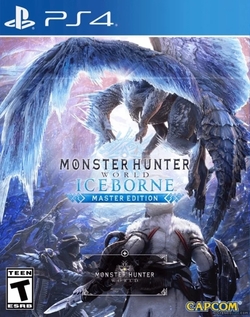
Несмотря на оглушительный успех Monster Hunter World, многие поклонники популярного японского сериала не поскупились на упреки в отношении Capcom. Проекту предъявляли претензии за отсутствие хардкорной сложности, недостаток отличных от виверн существ и потерю некоторых привычных для серии биомов.
Спустя долгую вереницу бесплатных контентных обновлений, разработчики выпустили крупное платное расширение Monster Hunter World: Iceborne, которое должно было довести количество и качество контента до золотого стандарта.
В первую очередь надо отметить, что Iceborne ориентирован на хардкорных ветеранов серии. Новая локация и монстры откроются лишь тем охотникам, которые полностью прошли все основные сюжетные задания оригинальной Monster Hunter World.
Подавляющее большинство добавленного зоопарка состоит из уже ставших культовыми хищников, давно знакомых фанатам по предыдущим частям серии.
Совершенно новых существ, однако, можно пересчитать по пальцам одной руки, и это, пожалуй, чуть ли единственное, к чему можно придраться в новом дополнении.
Расширение является своего рода версией Ultimate, которая раньше обычно выходила в виде отдельного релиза за полную стоимость. Iceborne привносит в Monster Hunter World около тридцати монстров, десятки новых вариантов брони и оружия, а также сотню часов геймплея. Последнее обусловлено добавлением новой сложности заданий – Master Rank.
Прохождение заданий уровня Master Rank открывает для охотника целый кладезь новых материалов, дополнительные ветви развития оружия и экипировки, но самое главное – новые испытания, ведь местные монстры могут легко отправить даже хорошо одетого персонажа на покой всего лишь с пары ударов.
При этом у вас появились свежие инструменты по борьбе с вредителями.
Практически все из четырнадцати видов оружия получили новые движения и комбо-приемы. Как следствие – даже затертые до дыр Парные клинки или Копьепушка будут чувствоваться довольно свежо, не говоря уже об открывающихся новых тактических возможностях.
Серьезному изменению подверглась Рогатка. В Monster Hunter World: Iceborne охотники могут целится из нее, не убирая свое основное оружие в ножны, что кардинально меняет динамику сражений на поле боя. В дополнение к этому, некоторые виды оружия получили комбо-приемы с использованием Рогатки. Так, например, орудуя Молотом, можно сделать особо мощный выстрел непосредственно во время заряда усиленного удара.
На этом изменения не заканчиваются. Clutch Claw – новая механика стрельбы, которая позволяет вручную использовать крюк-кошку, чтобы зацепиться за тело большого монстра и притянуться к нему. Использование этого приёма позволяет моментально, без уступов и скатов, оседлать хищника и провести серию мощных ударов.
Подобные возможности будут как нельзя кстати на фоне новой заснеженной локации, само перемещение по которой, по пояс в снегу, может вызывать затруднения.
Hoarfrost Reach отвечает всем стандартам привычного снежного биома, но выводит графику на новый невероятный уровень исполнения. Высокие ели, слепящие бураны, одетые в меха коты Палико и красивые морозные эффекты моментально обволакивают игрока своей пробирающей до костей атмосферой.
Дизайн монстров тоже не отстаёт и соответствует всем ожиданиям. Здесь есть и огромный мамонт Banbaro, и старый знакомый саблезубый-виверно-тигр Barioth, и закапывающийся в снежные барханы Beotodus.
Богатая анимация и высокая детализация противников вызывает истинное восхищение – как на фоне других проектов жанра, так и видеоигр в целом.
Monster Hunter: World — анализ Benchmark производительности
Опубликовано ср, 15/08/2018 – 21:48 пользователем PRO-onLineIGRY

Monster Hunter: World увидел свет на консолях Playstation 4 и Xbox One в январе этого года, а спустя шесть месяцев была запущена долгожданная ПК версия. Продажи консольной версии достигли более восьми миллионов единиц, что делает эту игру Capcom самой успешной, а также самым успешным тайтлом серии «Monster Hunter».
Содержание обзора
Концепция игры обманчиво проста. Собирайте материалы для изготовления оружия и доспехов в квестах, убивайте монстров с помощью этой же экипировки, чтобы создавать всё более мощный инвентарь, чтобы убить ещё более мощных монстров. Конечно, большое разнообразие видов оружия, персонажей, монстров и локаций в огромном мире с десятками сред, делает игру захватывающей. Существует также основной сюжетный элемент, обеспечивающий повествование и путь для тех, кому он нужен. Он включает в себя вас и вашего попутчика (NPC), исследующих планету Зора Магдарос (Zorah Magdaros) в поисках ответа на вопрос, почему некоторые из его самых больших монстров, называемые «Старшие драконы», мигрируют в «новый мир».
Capcom включил в Monster Hunter: World совместный многопользовательский опыт, позволяющий группам до четырех охотников решать задачи по уничтожению монстров.
Monster Hunter: World построен на новом игровом движке Capcom — MT Framework. Движок использует все преимущества эффектов DirectX 11, тесселяции и эффектов постобработки шейдеров. Его геометрия и текстуры могут казаться немного устаревшими, но это напрямую связано с истоками, берущими своё начало у игровой консоли.
В этом обзоре производительности Monster Hunter: World подвергнется тесту через наш набор видеокарт, поддерживаемых последними game-ready драйверами как от AMD, так и от NVIDIA. Мы измеряем производительность игры в различных разрешениях экрана, исследуем использование VRAM и даже проверяем масштабирование производительности многоядерных процессоров в игре.
Скриншоты








Графические настройки

- Первый экран параметров содержит классические настройки монитора.
- Как и ожидалось, в игре есть варианты для выбора разрешения экрана; в действительности поддерживается только формат 16:9. Можно увидеть из скриншотов выше, 16:10 (2560×1600) обрамляются чёрными полосками. Аналогичное произойдет и при использовании монитора 21:9.
- Можете переключаться между полноэкранным, оконным и режимом без полей.
- Вертикальная синхронизация может быть отключена; также настраивается потолок FPS (30 FPS/60 FPS/No Limit)

- Экран «Advanced Graphics Settings» даёт более тонкий контроль над деталями и эффектами графики.
- Масштабирование разрешения имеет следующие параметры: Low, Mid, High, Variable (приоритет разрешение), и Variable (приоритет FPS); Unscaled 100% — «High», а не средний, как вещают некоторые другие сайты.
- Volume Rendering Quality позволяет настроить какой-то туман, заволакивающий всю сцену. Причём это приличный убийца FPS и с 20%-ным успехом, ограничивает то, что геймер можете видеть, а в такой охотничьей игре это очень важно, поэтому туман был отключен для всех тестов, поскольку он того не стоит.
- Anti-Aliasing: Off, FXAA и TAA — всё довольно стандартно.
- LOD Bias (LOD = level-of-detail) предлагает власть над алгоритмом LOD, который автоматически уменьшает количество многоугольников удаленных объектов для повышения производительности. Эта опция контролирует, на каком расстоянии активируются различные уровни LOD.
- Max LOD Level может быть переключен между -1 и No Limit, это даёт возможность уменьшить детали геометрии ближайшего объекта, что оказывает огромное влияние на визуальную точность без большой разницы в производительности.
- Foliage Sway делает именно то, что он говорит: он позволяет отключить постоянное движение объектов с травой, помогающих от морской болезни.
- SH Diffuse Quality. Сложно сказать, что делает эта опция; немного улучшает FPS, без видимой разницы (по крайней мере, заметить сложно).
- Dynamic Range предназначен для тех случаев, когда подключен монитор с поддержкой HDR.
- Z-Prepass помогает сначала визуализировать геометрию всей сцены с более низким разрешением без затенения пикселя в Z-Buffer, тем самым давая движку возможность отбрасывать геометрию, которая ещё не видна, чтобы сэкономить силу затенения.
Чего действительно не хватает здесь, так это возможности настроить FOV. Не менее важным является возможность отключить motion blur; похоже, это стало новым стандартом в играх. Отсутствие поддержки 21:9, возможно, окажется проблемой для некоторых геймеров, но, учитывая низкое проникновение таких мониторов на рынок, отсутствие такой опции не удивительно.
Тестовая система
Использовались последняя общедоступная версия игры (а не пресс-релиз), а также новейшие драйвера от AMD и NVIDIA.
Использование графической памяти

Для теста памяти применялся GTX 1080 Ti, имеющий на борту 11 ГБ VRAM; использовались самые высокие настройки.
Как и ожидалось, у текстур с низким разрешением, требования к памяти чрезвычайно скромны. Даже видеокарты с меньшими объёмом памяти, например 2 ГБ или 3 ГБ, отлично подходят для гейминга в разрешении 1080p.
Производительность GPU



Масштабируемость CPU




Отзыв
Графика в порядке для 2018 года, но, конечно же, заслуживает не самой высокой оценки по сравнению с другими тайтлами, реализованными на ПК. Особенно выделяются текстуры имеющие меньшее разрешение, чем то, к чему многие игроки уже привыкли. Похоже, Capcom даже не потрудился обновить их поверх консольных версий. Уровни невероятно красиво обработаны, с качественной проработкой деталей и хорошим количеством полигонов на моделях.
Требования к железу не слишком высоки даже при максимальных настройках, и если отключить Volumetric Rendering, который на поверку оказался уж очень прожорливым, и в действительности не окупает самого себя, особенно если учитывать, туман, усложняющий обзор местности. Вариантов настроек предостаточно, но некоторые важные отсутствуют. Например, отсутствует возможность настройки поле зрения, что в принципе не страшно, но ведь хочется большего. Размытие движения (motion blur) по умолчанию постоянно включено; хотя и не так отвлекает, как в других тайтлах, но было бы здорово иметь возможность отключить его. Элементы управления мышью и клавиатурой превосходны, здесь нет никаких претензий, за исключением того, что ключ для «special weapon action» по умолчанию привязан к «Ctrl»; рекомендуется поменять его на «Q», чтобы сделать жизнь проще.
Monster Hunter: World прекрасно запускается и на NVIDIA, и на AMD. Кстати, у AMD есть небольшое преимущество в производительности. Например, GTX 1060 6 ГБ на 8% медленнее, чем RX 580; обычно ожидается, что это будет всего несколько процентов. В тестах использовали game-ready драйверы обеих производителей графики, поэтому есть сомнения относительно того, что в ближайшем будущем произойдут какие-то серьезные подвижки в производительности. Приятно видеть возможность разблокировки скорости кадров, ПК-геймеры, не должны иметь дело с «30 FPS cinematic experience».
Требования к процессору очень щадящие, поскольку даже 2-ядерный процессор HyperThreading без проблем годится для 120 FPS. Единственное предостережение относительно CPU заключается в том, что у геймера должен быть чип, поддерживающий FMA3 (то есть, Haswell и выше). Скорее всего, это вызвано Denuvo, а не самой игрой. По-видимому, Capcom знает об этом и наверняка будущем патче поправит это дело.
В целом, Monster Hunter: World, представляется как освежающий поток среди типичных сегодняшних 3D-шутеров, который обеспечивает тонны игрового времени — 50-60 часов, по крайней мере. Кривая сложности прохождения резко возрастает, и каждый монстр даётся всё труднее, сталкиваясь с новой механикой, геймеру придётся учиться уклоняться и противостоять. Контент end-game состоит из некоторых групповых событий с участием до 16 игроков, но сложность не будет такой же хорошей, как то, что предлагает WOW. Тем не менее, от игры можно получить массу удовольствия её можно рекомендовать всем, кому нужен настоящий вызов — который не так разочарует, как в Dark Souls.
Огромная признательность за обзор и тестирование W1zzard.